스마트 TV를 사용하는 것에 대한 위대한 것 중 하나표준 TV가 아니라 새로운 앱과 소프트웨어를 설치하여 확장 된 기능의 잠금을 해제 할 수 있습니다. 이제 대부분의 스마트 TV가 Android 플랫폼에서 실행되므로이 기기에서 사용할 수있는 앱이 훨씬 많아졌습니다. 계산 수행부터 파일 전송, 스트리밍 컨텐츠에 이르기까지 모든 기능을 포함 할 수 있습니다.

스마트 TV 구성을 시작하기 전에 알아야 할 두 가지 유형의 Android 시스템이 있습니다.
- 표준 Android OS는 대부분의 스마트 폰 및 태블릿에 있으며 사용할 수있는 광범위한 앱이 있습니다.
- 스마트 TV에서 사용하고 큰 해상도로 표시하도록 최적화 된 AOSP (Android Open Source Project) 버전 인 Android TV.
둘 중 안드로이드 TV는 그것보다 훨씬 덜 사용됩니다유비쿼터스 모바일 대응. 불행히도, 이는 스마트 TV에서 기본적으로 사용 가능한 앱 선택이 다소 실망 스러울 수 있음을 의미합니다. 그러나 걱정하지 마십시오! '사이드 로딩'이라는 프로세스를 통해 Android TV에 일반 Android 앱을 쉽게 설치할 수 있습니다. 이 기사에서는이 프로세스에 수반되는 내용을 설명하고 단계별 지침을 제공합니다. 스마트 TV에서 앱을 사이드로드하는 방법.
30 일 동안 무료 VPN을 얻는 방법
예를 들어 여행하는 동안 잠시 동안 VPN이 필요한 경우 최고의 VPN을 무료로 얻을 수 있습니다. ExpressVPN은 30 일 환불 보증을 포함합니다. 구독 비용을 지불해야합니다. 사실이지만 30 일 동안 전체 액세스 한 다음 전액 환불을 취소합니다.. 그들의 질문이없는 취소 정책은 그 이름에 달려 있습니다.
사이드 로딩이란?
Android에 앱을 설치할 때 일반적으로Play 스토어를 열고 원하는 앱을 검색 한 다음 한 번 탭하거나 클릭하여 설치하십시오. 이 방법은 기기에 앱을 설치하는 가장 빠르고 쉽고 안전한 방법입니다. 그러나 앞에서 언급했듯이 Android TV와 같은 틈새 플랫폼을 사용하는 경우 선택이 제한 될 수 있습니다. 앱 개발자는 Android TV 및 스톡 Android 모두에서 제대로 작동하도록 앱의 특수 버전을 만들어야하기 때문입니다.
이것은 많은 추가 작업이므로 많은 개발자시장이 노력을 정당화하기에 충분히 크지 않은 경우 귀찮게하지 마십시오. 그렇다고해서 Android 앱이 Android TV에서 작동하지 않는다는 의미는 아닙니다! 확장 또는 호환성 문제가 발생할 수 있지만 많은 앱이 두 버전 모두에서 잘 작동합니다.
모두 사이드 로딩을 통해 가능해졌습니다.가장 간단한 용어로 Play 스토어 인터페이스를 사용하지 않는 설치 프로세스를 말합니다. 개발자가 종종 Play 스토어에 오기 전에 베타 테스터에게 .apks를 설치하려는 의도로 .apks를 제공하기 때문에 이는 해킹이나 시스템 부정 행위의 형태가 아닙니다. 사실,이 자유는 안드로이드의 오픈 소스 환경에서 없어서는 안될 부분입니다.
앱을 사이드로드 할 때 위험이 있습니까?
앱을 사이드로드하면 앱에 권한이 부여됩니다기기 운영 체제 및 하드웨어의 기본 요소에 액세스 할 수있는 권한 Play 스토어에서 소프트웨어를 아직 확인하고 확인하지 않았으므로 높은 수준의주의와 신중을 기해야합니다. dodgy 파일을 사이드로드하면 키를 개인 정보 및 개인 데이터의 키를 해커 및 범죄자에게 넘겨 줄 수 있습니다.
이것은 특히 응용 프로그램에 문제가 있습니다급류 또는 기타 비공식 채널을 통해 무료로 불법 다운로드 앱을 사이드로드하려면 설치 파일이있는 위치를 신뢰해야합니다. 앱을 사이드로드 할 때 알려지고 신뢰할 수있는 출처의 .apk 파일 만 사용하도록주의해야합니다.
스마트 TV에서 앱을 사이드로드하는 방법
사이드 로딩 프로세스를 시작하기 전에 장치를 준비하기 위해 수행해야 할 몇 가지 단계가 있습니다. 이러한 작업이 완료되면 소프트웨어를 실제로 설치하는 두 가지 방법이 있습니다.
먼저 알 수없는 소스를 활성화하고 필수 앱 설치
알 수없는 소스 옵션은Android 기기에서는 Play 스토어 이외의 소스에서 앱을 설치할 수 없으므로 먼저 사용하도록 설정해야합니다. 또한 사이드로드 프로세스를보다 쉽게하기 위해 몇 가지 앱을 설치해야합니다. 사이드로드 실행기는 앱을 설치 한 후에 앱에 액세스 할 수 있도록하고 파일 관리자는 장치에서 파일을 쉽게 탐색 할 수 있도록합니다.
알 수없는 출처를 활성화하는 방법 :
- Android TV에서 시작 홈페이지
- 로 이동 설정 메뉴
- 로 이동 개인적인 탭을 열고 옵션을 찾으십시오. 보안 (시스템에 따라 다른 위치에있을 수 있습니다. 아래에서 찾을 수 있습니다. 보안 및 제한)
- 에 대한 설정이 표시됩니다 출처를 알 수없는. 이것이 전환되어 있는지 확인하십시오 의 위에
- 이제 Play 스토어 이외의 소스에서 앱을 설치할 수 있습니다!
다음에는 사이드로드 할 앱에 액세스 할 수있는 소프트웨어를 설치해야합니다. 당신은 같은 검증 된 응용 프로그램을 사용할 수 있습니다 사이드로드 실행기 – Android TV.
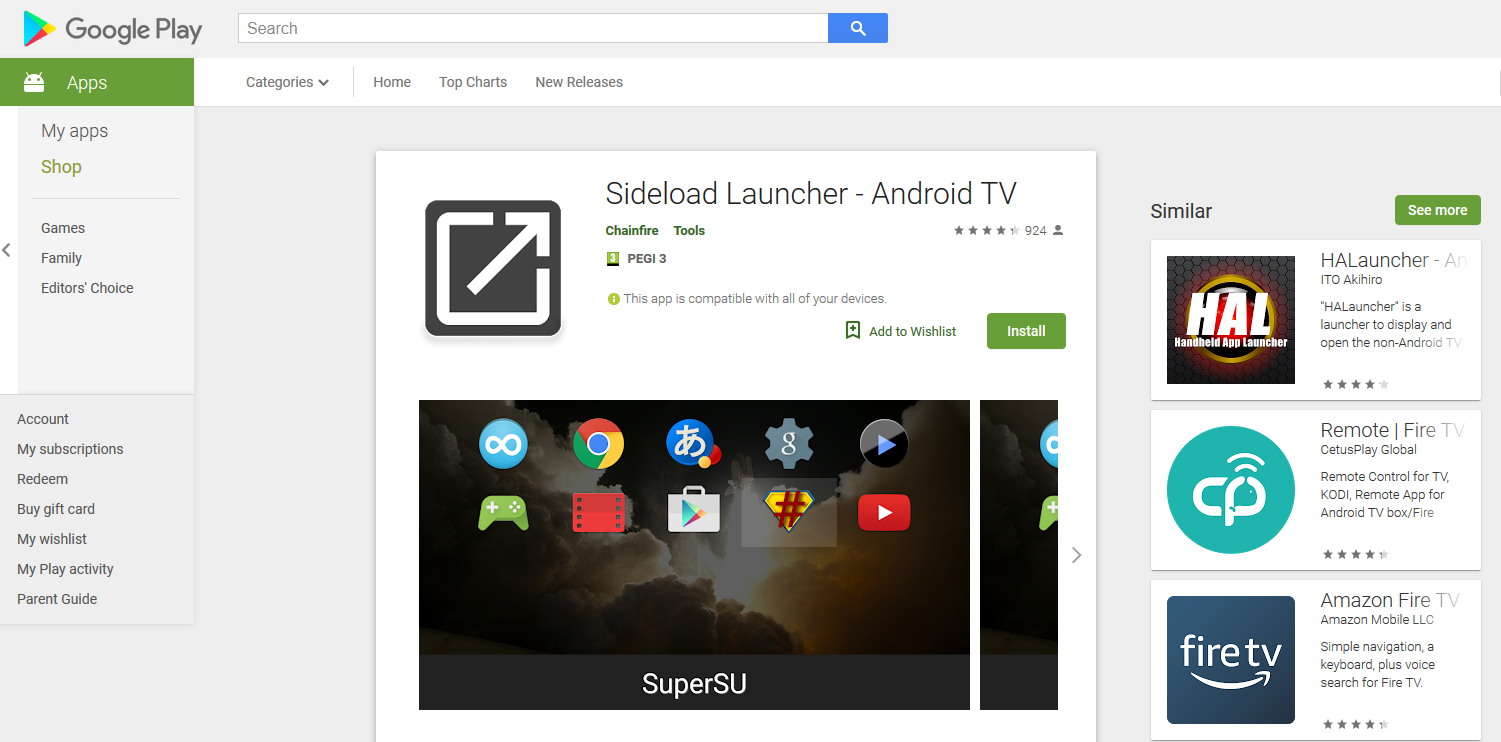
또한 Android TV에서 파일을보고 복사 할 수 있도록 파일 관리자 앱을 갖는 데 도움이됩니다. 우리는 같은 앱을 추천합니다 파일 관리자 + 무료이며 Play 스토어에서 설치할 수 있습니다.
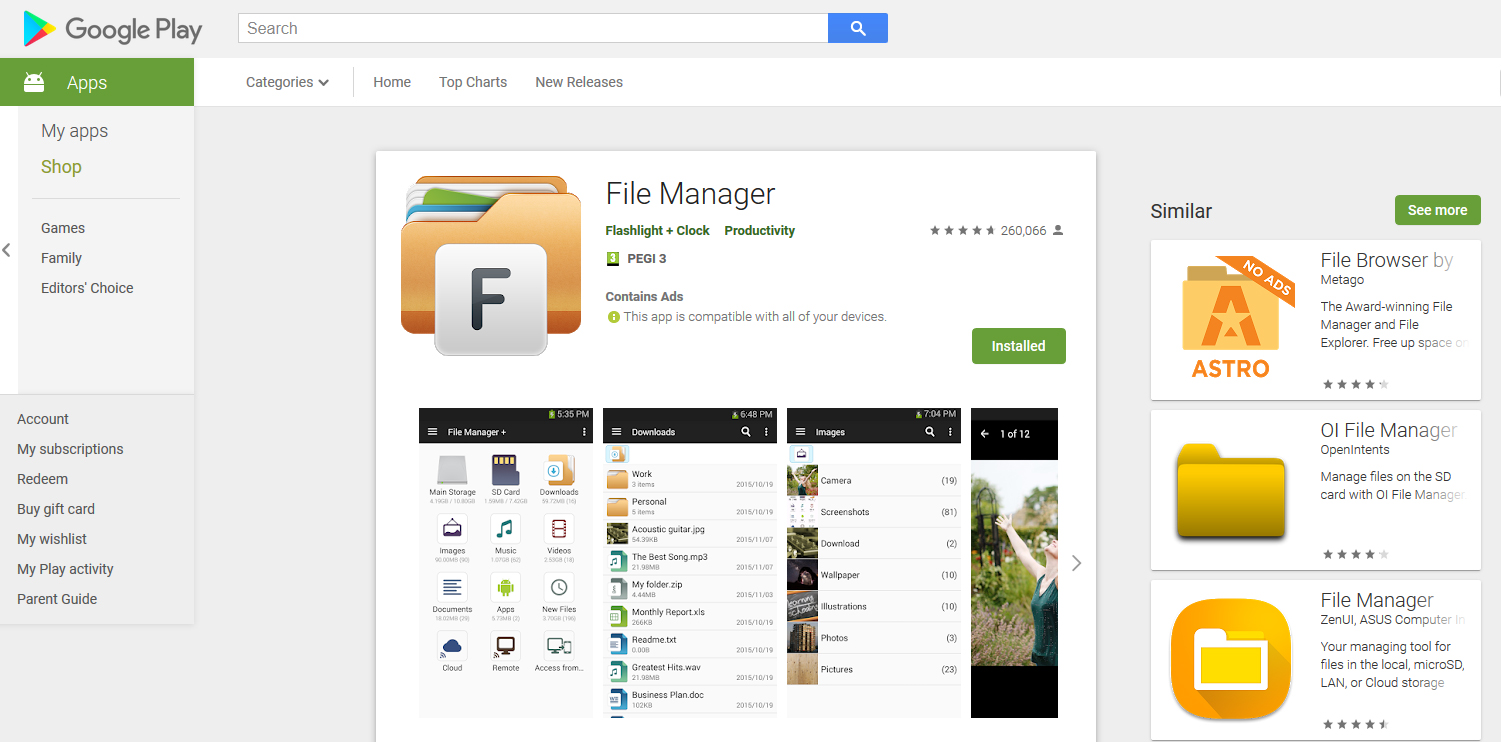
최종 점검을 통해 다음을 확인하십시오.
- 알 수없는 소스 사용
- 사이드로드 런처 설치
- 파일 관리자 설치
해당 목록의 각 항목을 선택 해제하면 Android TV에 앱을 사이드로드 할 수 있습니다.
방법 # 1 – 브라우저에서 앱 설치
앱을 빠르고 쉽게 설치할 수있는 방법이 있습니다웹 브라우저에서 바로 모든 Android 기기. 앱이 Android TV를 공식적으로 지원하는지 여부에 따라 다르지만 항상 작동하지는 않지만 한 번에 가치가 있습니다.
이렇게하려면 원하는 앱을 찾아보십시오.모든 장치에서 웹 브라우저. Google 계정에 로그인되어있는 한 설치를 위해 브라우저에서 Android 기기로 앱을 보낼 수 있습니다. 수행 할 작업은 다음과 같습니다.
- 컴퓨터와 같은 다른 장치를 사용하여 웹 브라우저 선택의
- 로 이동 구글 플레이 스토어
- 사용하려는 앱을 검색하십시오. 검색 창 페이지 상단에
- 원하는 앱을 찾으면 해당 앱을 클릭하여 앱 정보 페이지
- 현재 기기에이 앱을 설치하지 않은 경우 녹색 버튼이 표시됩니다 설치. 이것을 클릭하십시오
- Google 계정에 로그인하라는 메시지가 표시됩니다. 로그인 평소와 같이
- 이제 모든 Android 기기의 이름을 볼 수있는 드롭 다운 메뉴가있는 창이 나타납니다. 스마트 TV를 선택하십시오 드롭 다운 메뉴에서 설치
- 스마트 TV에 앱이 설치 될 것이라는 알림이 표시됩니다. 클릭 승인
- 이제 스마트 TV의 전원을 켜고 인터넷에 연결되어 있는지 확인하십시오. 1-2 분 후 소프트웨어가 장치에 설치되고 사용할 준비가됩니다
그래도 작동하지 않고 앱이 선택한 기기와 호환되지 않는다는 메시지가 표시되면 다음 방법을 시도해보십시오.
방법 # 2 – 플래시 드라이브를 사용하여 앱을 사이드로드
스마트에 앱을 사이드로드하는 두 번째 방법TV는 USB 포트를 사용합니다. 장치에 풀 사이즈 USB 포트가있는 경우 표준 플래시 드라이브에서 파일을 설치할 수 있지만 마이크로 USB 포트만있는 경우 파일을 전송하기 위해 마이크로 USB를 사용하는 어댑터 또는 하드 드라이브가 필요합니다.
지침은 다음과 같습니다.
- .apk 파일 찾기 설치하려는 앱의 앞에서 언급했듯이 신뢰할 수있는 소스의 .apk 파일 만 사용하도록주의를 기울이고 싶습니다. 일반적으로 신뢰할 수있는 것으로 간주되는 앱을 다운로드하는 인기있는 사이트는 https://www.apkmirror.com/입니다.

- .apk 파일 다운로드 컴퓨터에 플래시 드라이브에 복사
- 플래시 드라이브를 스마트 TV에 연결
- 플래시 드라이브를 열어 Android TV에서 해당 컨텐츠를 볼 수 있다는 알림이 표시됩니다. 파일 관리자 앱이 설치되어 있는지 확인하고 플래시 드라이브 폴더를 엽니 다 파일을 보려면
- .apk 파일을 찾아 그것을 선택하십시오
- 이제 클릭 설치
- 설치 과정이 시작됩니다. 완료되면 사이드로드 런처 앱 방금 설치 한 새 앱을 시작하려면
권장 예방 조치 – VPN을 사용하여 사이드 로딩시 자신을 보호하십시오
스마트에 앱을 사이드로드하려는 경우TV (특히 합법적으로 회색 소스의 앱을 설치하려는 경우)에는 악성 코드 및 해커로부터 기기와 네트워크를 보호하기위한 조치를 취해야합니다. 가장 좋은 방법 중 하나는 Android 기기에 VPN을 설치하는 것입니다. 가상 사설망은 장치가 인터넷을 통해주고받는 모든 트래픽을 암호화하므로 외부 관찰자가 중요한 정보를 가로 채거나 보거나 훔치기가 매우 어렵습니다 (불가능하지는 않지만).
이러한 보안 혜택 외에도 스마트 TV사용자는 지역 잠금을 우회하여 다른 방법으로는 할 수없는 콘텐츠에 액세스하는 것을 좋아합니다. 영국 이외의 지역에서 BBC iPlayer를 보거나 다른 국가의 Netflix 카탈로그에 액세스하려는 경우 VPN이이를 가능하게 할 수 있습니다. 다시 말해, 스마트 TV에서 훨씬 더 많은 콘텐츠에 액세스 할 수 있습니다!
다음은 Android TV 장치를 완벽하게 지원하는 두 가지 뛰어난 VPN입니다.
1. ExpressVPN

ExpressVPN은 매우 인기있는 VPN으로빠른 연결, 사용하기 쉬운 소프트웨어 및 높은 수준의 보안의 조합. 256 비트 AES 암호화, 엄격한 무 로깅 정책, DNS 누출 방지, 자동 킬 스위치 및 IP 주소 검사기를 포함한 모든 필수 기능이 있습니다.
그들의 서버 네트워크는 광범위하며 더 많은 번호를 매 깁니다전 세계 94 개 국가에서 1500 개가 넘습니다. 초고속의 안정적인 연결 속도는이 공급 업체의 "익스프레스"이름을 철저히 획득하고 뛰어난 스트리밍 경험을 제공합니다. 또한 세련되고 가벼운 앱은 Windows, Mac OS, Linus, iOS, 일부 게임 콘솔, 물론 Android 및 Android TV를 포함한 다양한 장치에 설치할 수 있습니다.
ExpressVPN 전체 리뷰를 읽으십시오.
- 특별 혜택 : 3 개월 무료 (49 % 할인-아래 링크)
- 초고속 서버 (최소 속도 손실)
- DNS / IP 누출이 없습니다.
- 엄격한 무 로그 정책
- 연중 무휴 라이브 채팅.
- 월별 사용자에 대한 높은 비용.
2. IPVanish

IPVanish는 맞춤형 VPN을 제공합니다.부드러운 HD 스트림을 중시하는 스마트 TV 사용자는 무엇보다도 버퍼링이 필요 없습니다. 이러한 초고속 연결 속도는 보안에 타협하지 않습니다. IPVanish는 256 비트 AES 암호화, 제로 로깅, 킬 스위치, DNS 누출 방지, 주기적 IP 주소 변경 및 강력한 DNS 구성 옵션을 포함하여 다양한 기능을 제공합니다.
대규모 네트워크 (1000 대 이상의 서버60 개 국가)는 지역 차단이 과거의 일이되도록하여 사실상 원하는대로 스트리밍 할 수 있습니다. Android 앱은 홈 페이지의 그래프와 같은 자세한 정보를 제공하여 연결 상태를 표시하며 Android TV에서도 사용할 수 있습니다. Android 또는 Android TV에 IPVanish를 설치하는 방법에 대한 자세한 내용은이 안내서를 참조하십시오. Windows, Mac OS, Linux 등에 소프트웨어를 설치할 수도 있습니다!
여기에서 전체 IPVanish 리뷰를 읽으십시오.
결론
에서 앱을 설치할 것인지 여부표준 Play Store를 Android TV 장치에 저장하거나 방대한 플래시 부트 로더, 커널 및 사용자 정의 롬을 탐구하고 싶다면 사이드로드가 티켓입니다. 실제로이 귀중한 기술은 다른 주류 생태계에서 부족한 멋진 오픈 소스 환경을 가능하게하므로 Android 경험의 필수 요소입니다.
물론 모든 앱이 Android TV에서 작동하는 것은 아니지만대부분은 잘 설치되거나 약간의 작은 문제로 설치됩니다. 앱을 설치하는 데 사용하는 .apk 파일이 신뢰할 수있는 소스인지 확인하십시오.
Android TV에 앱을 사이드 로딩 해 보셨습니까? 그것은 당신을 위해 잘 작동 했습니까? 아래 의견에 대한 귀하의 경험에 대해 알려주십시오.













코멘트